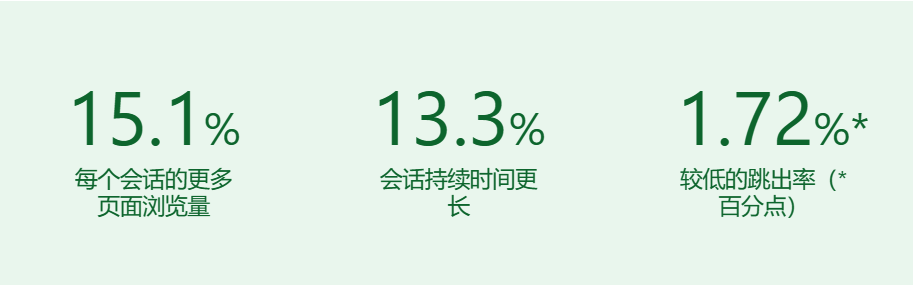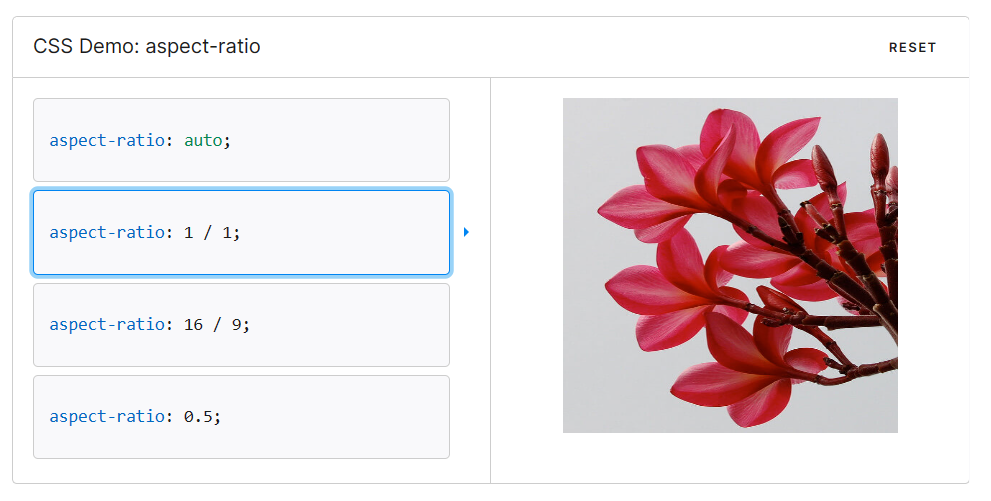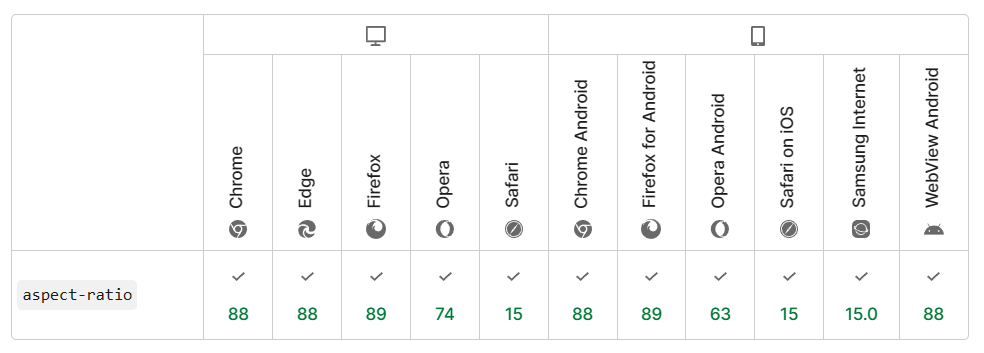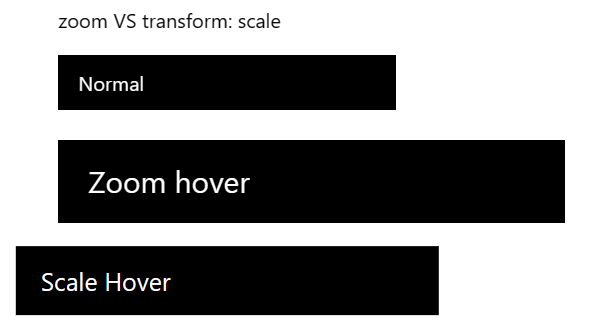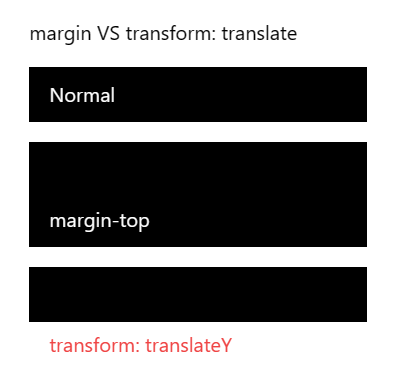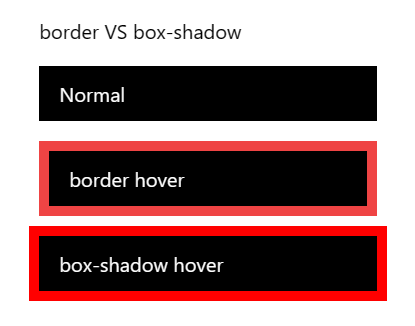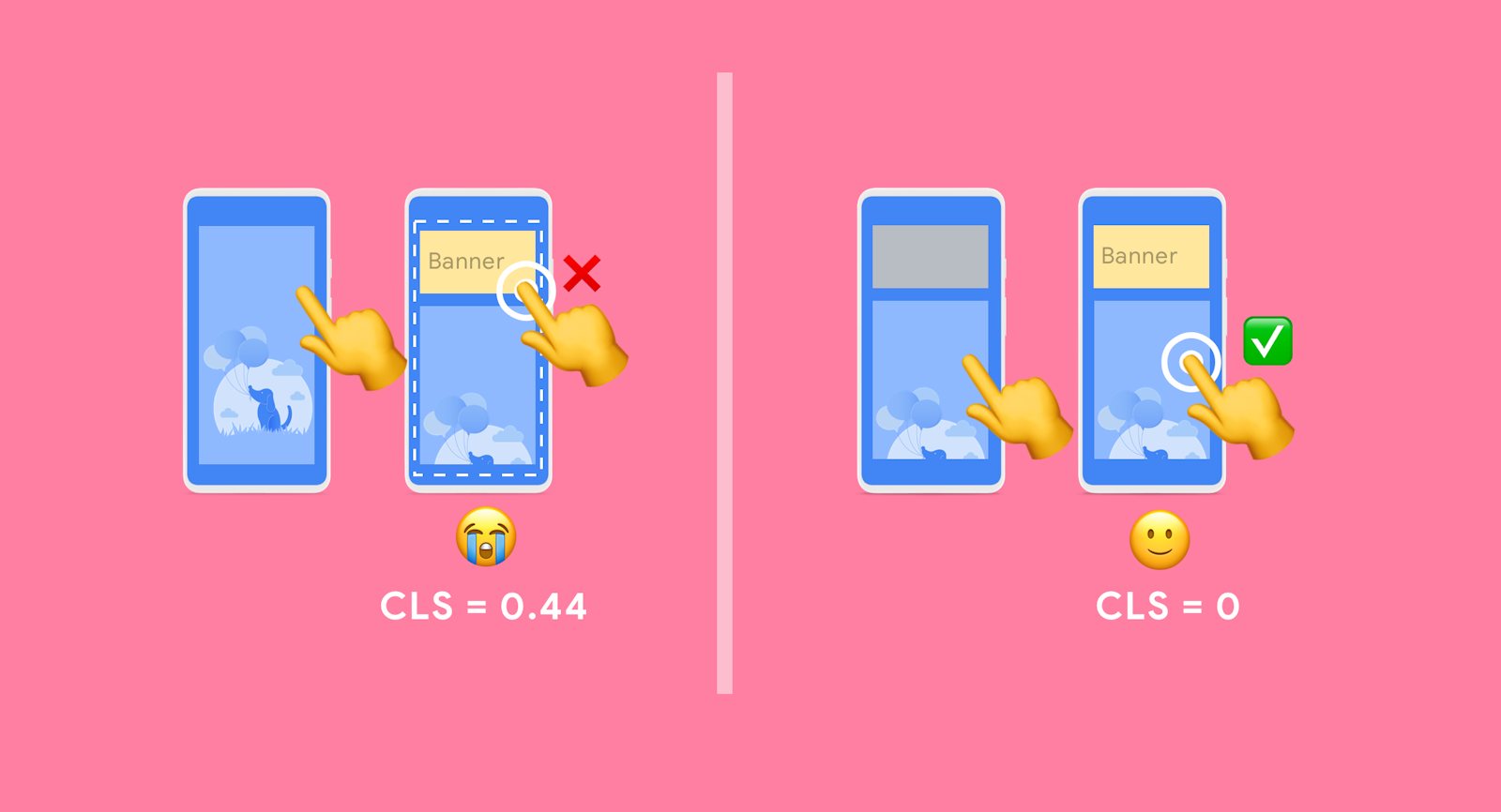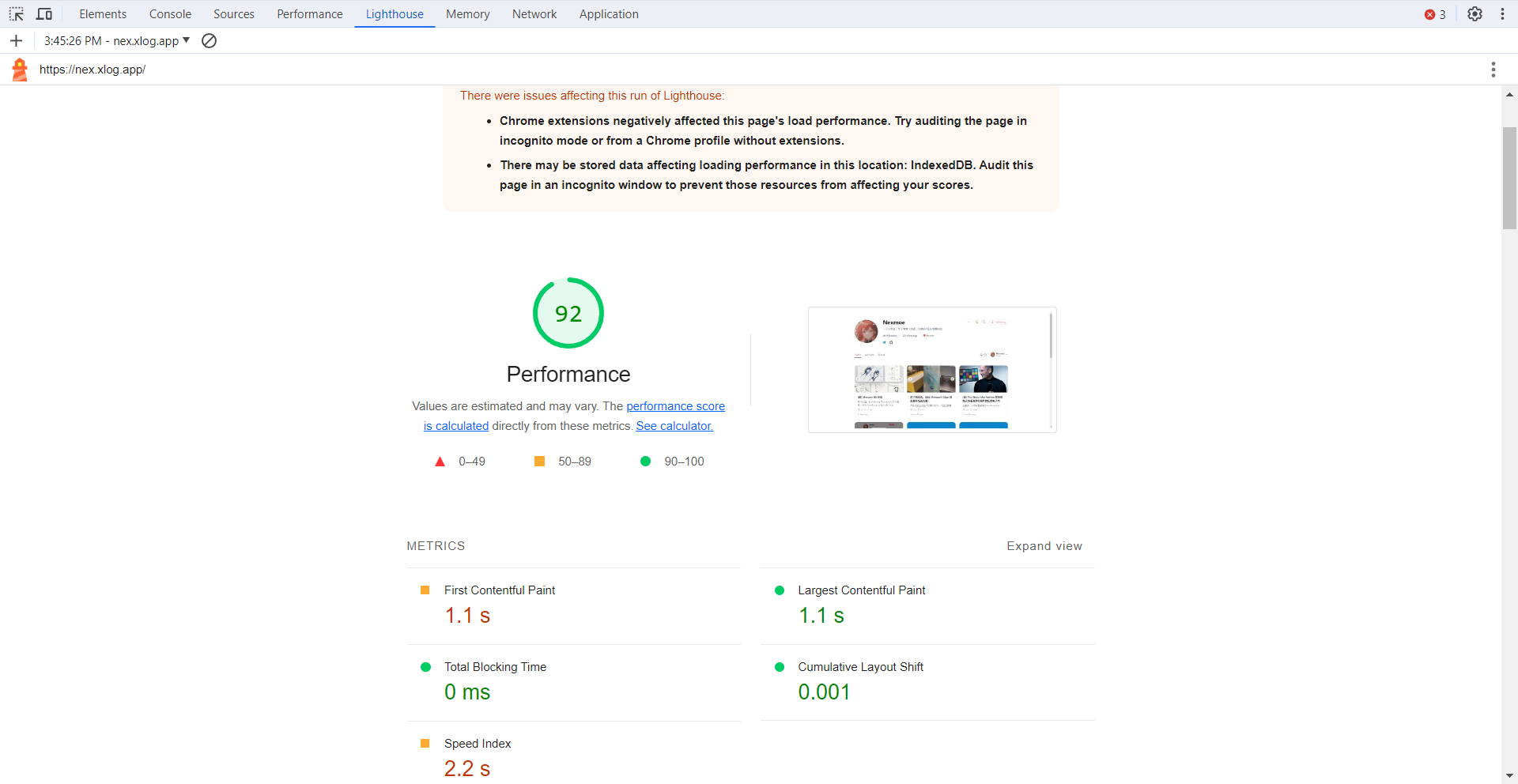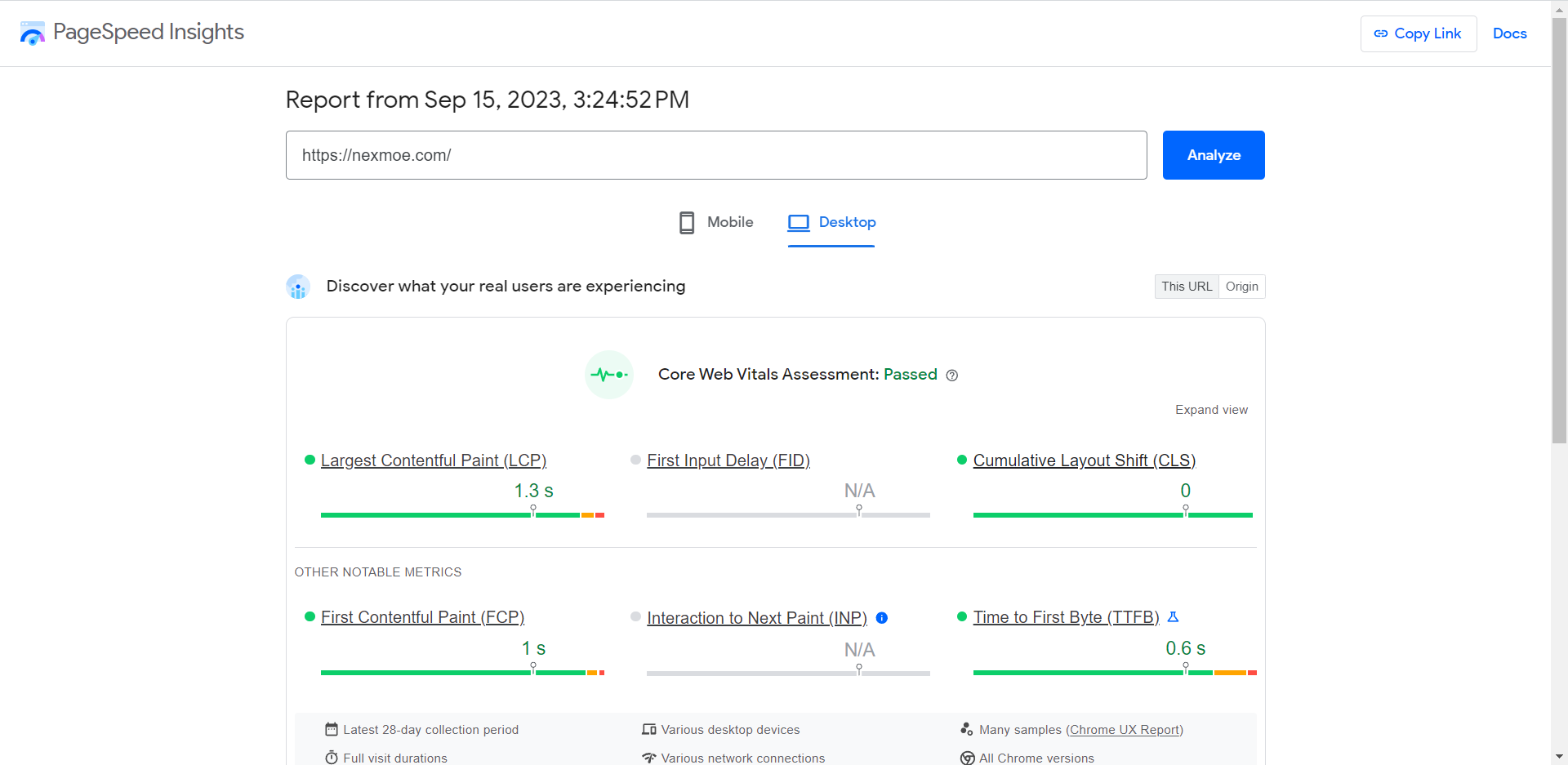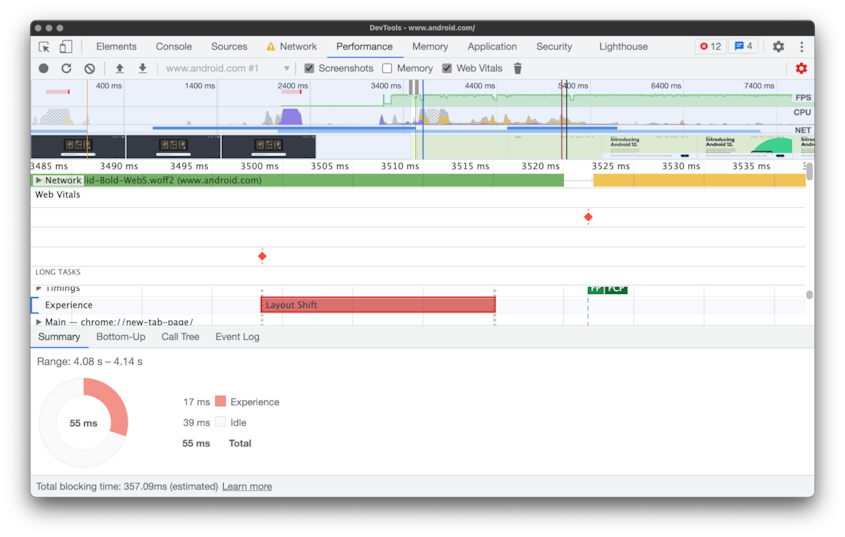2020-09-19折腾时间:
15:15~18:00 20:45~22:15 23:50~00:20 经过5个小时的折腾(含笔记整理),输入公网ip之后,终于可以打开自己的博客网站了。
安装 hexo:
新建文件夹blog,然后初始化项目:
1 2 3 cd bloghexo init npm install
初始化完成后,blog文件夹内包括如下内容:
在blog文件夹内安装插件:
1 2 npm install hexo-deployer-git --save npm install hexo-server
在blog文件夹内,配置git提交的账号邮箱:
1 2 git config user.email "youremail@mail.com" git config user.name "yourname"
新建文章:
新建的文章,会自动存放在 source/_posts目录下。
然后,我们可以开始在 source/_posts/my-article.md 文件里,写 markdown 格式的文章了。
输入如下命令,在浏览器预览项目:
1 2 3 4 5 6 7 $ hexo server 或者 $ hexo s INFO Validating config INFO Start processing INFO Hexo is running at http://localhost:4000 . Press Ctrl+C to stop.
在浏览器输入 http://localhost:4000 ,就能看到 Hexo 的默认主题下的主页了:
至此我们就完成了在本地的配置工作。
进入阿里云主页 https://www.aliyun.com/,点击“云服务器ECS ”进行购买:
购买服务器ECS时,可以选择如下配置:
地域:选择离经常访问你网站的用户近一些的地域 内存:1G 云盘:40G 网络:专有网络 公网IP:包含 带宽:1Mbps 按照上面的配置,2020-09-19这天的价格如下:
我选择了三年的。
域名备案时,需要先准备一个ECS服务器,我们可以直接用上面购买的服务器。
备案时间较长,请耐心等待。
由于 ECS 服务器对 root 用户没有设置初始密码,因此我们需要对 root 密码进行重置:
温馨提示:记得妥善保管自己的 root 用户密码哦。并且在搭建的过程中如遇到不可挽回的局面可以考虑重置 ECS 实例,相当于重装系统。操作如下:
阿里云的服务器默认不开放端口号,这样使得我们在网站部署完成之后仍然无法访问。
有一个基本原因是没有开启端口号,因此我们需要新建安全组并添加 80 端口,再将安全组添加到 ECS 实例中。具体操作如下。
在控制台的 ECS 实例中点击「网络与安全–>安全组–>创建安全组–>快速添加」。在访问规则的入方向 添加如下几个端口(尤其是80端口):
然后回到 ECS 服务器实例,将刚刚配置的安全组加入到实例中:
备注:安全组的出方向 不用配置,默认对外都是放行的。
此步骤是博客搭建过程中最容易出错的地方,提出以下几点建议:
为了避免出错,推荐直接复制粘贴命令行代码。 分清是在本地计算机上操作,还是连接服务器在服务器上操作。 分清在服务器上使用 Git 用户还是使用 root 用户进行操作。 我用的是Mac电脑,推荐使用 Royal TSX 软件进行ssh连接。
参考链接:在Mac上使用Royal TSX,替代 xshell 和 item2、SecureCRT,可以 SSH 也能 FTP
(如果你用的是 Windows电脑,推荐使用Xshell软件进行ssh连接。)
参考链接:centos8平台编译安装nginx1.18.0
我们使用 nginx 作为 web 服务器和反向代理工具。
(1)安装 nginx 依赖环境(安装期间有提示一律选 yes):
1 2 3 4 yum install gcc-c++ yum install -y pcre pcre-devel yum install -y zlib zlib-devel yum install -y openssl openssl-devel
(2)下载 nginx 安装包:
1 wget -c https://nginx.org/download/nginx-1.18.0.tar.gz
将安装包解压到 /usr/local 目录下:
1 tar -zxvf nginx-1.18.0.tar.gz -C /usr/local
(3)进入 /usr/local 目录,确认 nginx 解压到该目录下:
进入 nginx-1.18.0 目录,会发现该目录下有一个 configure 文件,执行该配置文件:
1 2 3 cd nginx-1.18.0/ ls ./configure --prefix=/usr/local/soft/nginx --with-http_stub_status_module --with-http_ssl_module
解释:
编译并安装 nginx:
(4)查找nginx安装目录:
1 2 $ whereis nginx /usr/local/nginx
进入安装目录:
1 2 3 4 $ cd /usr/local /nginx $ ls # 有下面这几个文件 # conf html logs sbin
由于 nginx 默认通过 80 端口访问,而 Linux 默认情况下不会开发该端口号,因此需要开放 linux 的 80 端口供外部访问:
1 /sbin/iptables -I INPUT -p tcp --dport 80 -j ACCEPT
(9)进入 nginx安装目录的sbin 目录,启动 nginx:
1 2 3 cd /usr/local/nginx cd sbin ./nginx
没有任何消息,代表启动成功。此时输入公网 IP 即可进入 nginx 的欢迎页面了:
备注:注意要保证 nginx 服务处于 运行状态 才可以访问博客网站。nginx 相关命令如下:(在 cd /usr/local/nginx/sbin 目录下执行)
1 2 3 4 5 6 7 8 9 10 cd /usr/local /nginx/sbin# 停止 nginx 服务 ./nginx -s stop # 启动 nginx 服务 ./nginx # 重启 nginx 服务 ./nginx -s reload
(1)为 hexo 创建一个部署目录 /home/www/hexo :
(2)进入 /usr/local/nginx/conf 目录,并对 nginx.conf 配置文件进行相关配置:
1 2 3 cd /usr/local/nginx/conf ls vim nginx.conf
打开nginx.conf文件后,按 i 键由命令模式切换到编辑模式,修改三个地方:
首先将最顶端的用户改为 root。 其次,将 server_name 改为自己的域名。如果没有备案,可以先填写自己的公网 IP(在阿里云控制台的 ECS 实例中查看),访问时暂时用公网 IP 进行访问。 最后,将location中的 root 项中的值改为 /home/www/hexo;。如果 server 中的端口号不是 80,则改为 80。 修改结束之后,先按 Esc 由编辑模式切换到命令模式,再输入 :wq 命令保存并退出编辑器。
nginx.conf 修改前:
1 2 3 4 5 6 7 8 9 10 11 12 13 14 15 16 17 18 19 20 21 22 23 24 25 26 27 28 29 30 31 32 33 34 35 36 37 38 39 40 41 42 43 44 45 46 47 48 49 50 51 52 53 54 55 56 57 58 59 60 61 62 63 64 65 66 67 68 69 70 71 72 73 74 75 76 77 78 79 80 81 82 83 84 85 86 87 88 89 90 91 92 93 94 95 96 97 98 99 100 101 102 103 104 105 106 107 108 109 110 111 112 113 114 115 116 #user nobody; worker_processes 1; #error_log logs/error.log; #error_log logs/error.log notice; #error_log logs/error.log info; #pid logs/nginx.pid; events { worker_connections 1024; } http { include mime.types; default_type application/octet-stream; #log_format main '$remote_addr - $remote_user [$time_local] "$request" ' # '$status $body_bytes_sent "$http_referer" ' # '"$http_user_agent" "$http_x_forwarded_for"'; #access_log logs/access.log main; sendfile on; #tcp_nopush on; #keepalive_timeout 0; keepalive_timeout 65; #gzip on; server { listen 80; server_name localhost; #charset koi8-r; #access_log logs/host.access.log main; location / { root html; index index.html index.htm; } #error_page 404 /404.html; # redirect server error pages to the static page /50x.html # error_page 500 502 503 504 /50x.html; location = /50x.html { root html; } # proxy the PHP scripts to Apache listening on 127.0.0.1:80 # #location ~ \.php$ { # proxy_pass http://127.0.0.1; #} # pass the PHP scripts to FastCGI server listening on 127.0.0.1:9000 # #location ~ \.php$ { # root html; # fastcgi_pass 127.0.0.1:9000; # fastcgi_index index.php; # fastcgi_param SCRIPT_FILENAME /scripts$fastcgi_script_name; # include fastcgi_params; #} # deny access to .htaccess files, if Apache's document root # concurs with nginx's one # #location ~ /\.ht { # deny all; #} } # another virtual host using mix of IP-, name-, and port-based configuration # #server { # listen 8000; # listen somename:8080; # server_name somename alias another.alias; # location / { # root html; # index index.html index.htm; # } #} # HTTPS server # #server { # listen 443 ssl; # server_name localhost; # ssl_certificate cert.pem; # ssl_certificate_key cert.key; # ssl_session_cache shared:SSL:1m; # ssl_session_timeout 5m; # ssl_ciphers HIGH:!aNULL:!MD5; # ssl_prefer_server_ciphers on; # location / { # root html; # index index.html index.htm; # } #} }
修改后:
1 2 3 4 5 6 7 8 9 10 11 12 13 14 15 16 17 18 19 20 21 22 23 24 25 26 27 28 29 30 31 32 33 34 35 36 37 38 39 40 41 42 43 44 45 46 47 48 49 50 51 52 53 54 55 56 57 58 59 60 61 62 63 64 65 66 67 68 69 70 71 72 73 74 75 76 77 78 79 80 81 82 83 84 85 86 87 88 89 90 91 92 93 94 95 96 97 98 99 100 101 102 103 104 105 106 107 108 109 110 111 112 113 114 115 116 117 user root; worker_processes 1; #error_log logs/error.log; #error_log logs/error.log notice; #error_log logs/error.log info; #pid logs/nginx.pid; events { worker_connections 1024; } http { include mime.types; default_type application/octet-stream; #log_format main '$remote_addr - $remote_user [$time_local] "$request" ' # '$status $body_bytes_sent "$http_referer" ' # '"$http_user_agent" "$http_x_forwarded_for"'; #access_log logs/access.log main; sendfile on; #tcp_nopush on; #keepalive_timeout 0; keepalive_timeout 65; #gzip on; server { listen 80; server_name www.qianguyihao.com; return 301 https://www.qianguyihao.com$request_uri ; #charset koi8-r; #access_log logs/host.access.log main; location / { root /home/www/hexo; index index.html index.htm; } #error_page 404 /404.html; # redirect server error pages to the static page /50x.html # error_page 500 502 503 504 /50x.html; location = /50x.html { root html; } # proxy the PHP scripts to Apache listening on 127.0.0.1:80 # #location ~ \.php$ { # proxy_pass http://127.0.0.1; #} # pass the PHP scripts to FastCGI server listening on 127.0.0.1:9000 # #location ~ \.php$ { # root html; # fastcgi_pass 127.0.0.1:9000; # fastcgi_index index.php; # fastcgi_param SCRIPT_FILENAME /scripts$fastcgi_script_name; # include fastcgi_params; #} # deny access to .htaccess files, if Apache's document root # concurs with nginx's one # #location ~ /\.ht { # deny all; #} } # another virtual host using mix of IP-, name-, and port-based configuration # #server { # listen 8000; # listen somename:8080; # server_name somename alias another.alias; # location / { # root html; # index index.html index.htm; # } #} # 开启 HTTPS # server { listen 443 ssl; server_name www.qianguyihao.com qianguyihao.com; ssl_certificate /usr/local /nginx/cert/4523958_www.qianguyihao.com.pem; ssl_certificate_key /usr/local /nginx/cert/4523958_www.qianguyihao.com.key; ssl_session_cache shared:SSL:1m; ssl_session_timeout 5m; ssl_ciphers HIGH:!aNULL:!MD5; ssl_prefer_server_ciphers on; location / { root /home/www/hexo; index index.html index.htm; } } }
需要修改的位置如下:
修改nginx后,重启nginx:
1 2 3 cd /usr/local/nginx/sbin ls ./nginx -s reload
安装 node.js的命令如下:
1 2 3 cd ~ curl -sL https://rpm.nodesource.com/setup_10.x | bash - yum install -y nodejs
过查看版本号验证是否安装成功:
效果如下:
为了使我们能够在本地向服务器实现自动部署,需要在服务器端另外新建一个 Git 用户。然后使用公钥连接成功之后,就可以方便地随时进行自动部署了。
执行如下命令,在阿里云安装git环境:(有提示时,选择 yes 即可)
安装结束之后,通过查看版本号验证是否安装成功:
1 2 $ git --version git version 2.18.4
创建 Git 用户:
修改 Git 用户权限为 740:
在配置文件中增加 Git 用户。首先打开文件:
进入文件后,后按 i 键由命令模式切换到编辑模式。如下图所示,在 root 下添加一行 Git 信息:
修改结束后,先按 Esc 由编辑模式切换到命令模式,再输入:wq 命令保存并退出编辑器。
将 Git 用户的权限改回去:
设置 Git 用户密码:
1 2 3 4 5 $ sudo passwd git 更改用户 git 的密码 。 新的 密码: 重新输入新的 密码: passwd:所有的身份验证令牌已经成功更新。
以上我们就完成了 Git 用户的创建,接下来我们向 Git 用户添加公钥,就像配置 Github 那样。
这样做的目的就是,以后由本地向服务器提交资源,就不需要再进行身份验证了。
流程大致如下:
先在本地的C:\Users\用户名.ssh目录生成公钥id_rsa.pub和私钥id_rsa; 然后使用 FTP 上传工具,将公钥文件id_rsa.pub上传到服务器端的 .ssh 文件夹; 最后将公钥文件id_rsa.pub内容拷贝到 authorized_keys 文件中。 温馨提示:使用 ctrl + c 复制命令,然后在终端点击右键就可以直接粘贴上去了,避免手动输入的麻烦。
如果你之前配置过公钥到 Github、Gitlab 等仓库,那你直接使用之前的公钥即可。
另外,我们要注意在本地操作还是在服务器端操作;在服务器端的时候,是使用 root 用户还是使用 git 用户操作。
(1)在服务器端 切换到 git 用户,在根目录下创建 .ssh文件夹:
此时,命令行信息中的 # 变成了 $,且 root 变成了 git,表示我们切换成功。
(2)在本地 生成生成公钥、私钥:(注意是在本地)
1 2 3 4 5 $ cd ~ $ cd .ssh $ ssh-keygen Generating public/private rsa key pair. Enter file in which to save the key (/Users/smyhvae/.ssh/id_rsa):
上面的命令中,如果有询问,直接回车即可。结束之后,会在 C:\Users\用户名\.ssh 里生成两个文件:公钥文件 id_rsa.pub、私钥文件id_rsa。
注意,.ssh 为隐藏文件夹,你可能需要显示隐藏文件夹之后才可以看到。
(3)在本地 终端输入以下命令,为私钥设置权限:
1 2 chmod 700 ~/.ssh chmod 600 ~/.ssh/id_rsa
(4)使用ftp工具,将本地的 id_rsa.pub 文件上传到服务器端的/home/git/.ssh目录下:
在使用ftp工具登录远程服务器时,登录项如下:
ip:公网ip。 端口:22 协议:sftp 用户名:git 密码:xx 注意,此时服务器端 .ssh 文件夹里还没有 authorized_keys 文件,只有 id_rsa.pub 这一个文件。
(5)回到 服务器端 ,以 Git 用户身份在 .ssh 文件夹内新建 authorized_keys 文件,并将公钥内容拷贝到该文件中:
1 2 3 cd ~/.ssh cp id_rsa.pub authorized_keys cat id_rsa.pub >> ~/.ssh/authorized_keys
修改文件权限:
1 2 chmod 600 ~/.ssh/authorized_keys chmod 700 ~/.ssh
(6) 确保设置了正确的SELinux上下文:
现在我们来验证一下,在本地 输入如下命令,是否能正常连接到远程服务器:(不用输入密码,就能直接连上)
1 ssh -v git@xxx.xxx.xxx.xxx(你的公网 IP)
如果显示欢迎界面,表示本地连接远程服务器的git用户时,连接成功:
但是我们一般不使用 Git 用户进行服务端操作,而是使用 root 用户。Git 用户只是作为自动部署特意新建的。
比如说,在本地 输入如下命令,可以连接远程服务器的root用户:(需要输入密码)
1 ssh -v root@xxx.xxx.xxx.xxx(你的公网 IP)
(1)在服务器端 使用 Git 用户 创建 git 仓库,并新建 post-receive 钩子文件:
1 2 3 4 5 6 7 8 9 su git cd ~sudo git init --bare hexo.git # 新建文件 touch ~/hexo.git/hooks/post-receive # 修改文件权限 chmod +x ~/hexo.git/hooks/post-receive
备注:注意ls、touch、cat、vi/vim的区别。
输入如下命令编辑文件:
1 vim ~/hexo.git/hooks/post-receive
进入文件后,后按 i 键由命令模式切换到编辑模式。输入以下命令:
1 git --work-tree=/home/www/hexo --git-dir=/home/git/hexo.git checkout -f
修改完成后,先按 Esc 由编辑模式切换到命令模式,再输入 :wq 命令保存并退出编辑器。
(2)在服务器端使用root用户,修改文件权限:
1 2 3 su root cd ~ sudo chmod -R 777 /home/www/hexo
(3)重启 ECS 实例。
到此,我们就完成了服务端的配置。
主要是修改 _config.yml 文件。进入本地计算机 blog 文件夹的根目录,找到 _config.yml 文件并打开。
(1)把 deploy 参数改成如下方式:(注意,xxx 的地方是填写你自己的公网 IP )
1 2 3 4 deploy: type: git repo: git@xxx.xxx.114.110:/home/git/hexo.git branch: master
(2)URL 配置项需要改为自己的域名:(如果没有备案,则可以先填写公网 IP)
1 url: http://www.qianguyihao.com
我们可以在本地新建一个 xxx.md 文件放在 blog\source\_posts 目录中。然后在本地的blog目录下,执行如下命令,就可以将文章发布到服务器端了:
方式1:
1 2 3 hexo clean hexo generate hexo deploy
方式2:
方式3:
1 hexo cl && hexo g && hexo d
此时,在浏览器中输入自己的公网 IP,你就可以打开你的博客网站了 。惊不惊喜?意不意外?
备注:在浏览器中输入自己的公网 IP之后,如果网站打不开,请记得检查之前的步骤是否正确,尤其是检查一下 nginx 服务是否已经启动。
当我们的域名备案成功之后,我们就有能力使用域名登陆自己的博客了。在此之前,需要在阿里云 控制台-域名 中设置域名解析。
点击“解析”:
在DNS解析设置里同时添加两条指向公网ip的主机记录:一条@记录,一条www记录。如下:
此时,在浏览器输入www.qianguyihao.com或者qianguyihao.com,就可以打开我的博客网站了。它们都是基于http协议的,等同于http://www.qianguyihao.com
在上面的步骤中,网站域名只支持了 http,还没有支持https。所以,当我输入https://www.qianguyihao.com时,网站是不打开的。
那要怎么让网站域名支持 https呢?我们可以为域名添加免费证书,添加证书后,网站将变成安全的 https。
整体流程如下:(图1)
整体流程如下:(图2)
具体配置步骤如下。
在阿里云主页搜索 SSL证书,然后点击“立即购买”:
按照下图所示的选项进行选择,可以看到证书是免费的:
按照步骤的流程点击之后,域名解析里会自动 多出下面这一条解析:
解析完成后,马上会收到两条短信:
短信1:
1 【阿里云】尊敬的smy****@163.com:您为域名www.qianguyihao.com购买的SSL证书已签发成功,现可前往 SSL证书控制台 下载并安装至Web服务器或一键部署到阿里云云产品,详情可参考https://c.tb.cn/I3.ZW3uZ,如需人工帮助请拨打95187-2。
短信2:
1 【阿里云】尊敬的smy****@163.com:您的云盾证书服务实例:cas-cn-xx 开通成功。请登录云盾证书服务控制台查看及管理。
备注:阿里云控制台网址:https://console.aliyun.com
由于我们的 web 服务器是 ngxin,因此下载时选择 nginx:
(1)按照上面的步骤下载完成后,会得到一个xxx.zip压缩包,将压缩包解压后,会看到两个文件:452xxx_www.qianguyihao.com.pem、452xxx_www.qianguyihao.com.key。
(2)连接服务器 ,以 root 用户进入 nginx 配置页面:
创建 cert 文件夹用来存放证书:
然后使用ftp工具将刚才的两个证书文件上传到 cert 文件夹。
修改 nginx 配置文件:
1 2 cd /usr/local/nginx/conf vim nginx.conf
按 i 进入编辑模式,拉到最下方,开放 443 端口,并填写ssl证书的文件名:
修改结束后,先按 Esc 退出编辑模式,然后输入 :wq 保存并退出。
修改前:
# HTTPS server##server {# listen 443 ssl;# server_name localhost;# ssl_certificate cert.pem;# ssl_certificate_key cert.key;# ssl_session_cache shared:SSL:1m;# ssl_session_timeout 5m;# ssl_ciphers HIGH:!aNULL:!MD5;# ssl_prefer_server_ciphers on;# location / {# root html;# index index.html index.htm;# }修改后:
1 2 3 4 5 6 7 8 9 10 11 12 13 14 15 16 17 18 server { listen 443 ssl; server_name www.qianguyihao.com; ssl_certificate /usr/local /nginx/cert/452xxx_www.qianguyihao.com.pem; ssl_certificate_key /usr/local /nginx/cert/452_www.qianguyihao.com.key; ssl_session_cache shared:SSL:1m; ssl_session_timeout 5m; ssl_ciphers HIGH:!aNULL:!MD5; ssl_prefer_server_ciphers on; location / { root /home/www/hexo; index index.html index.htm; } }
(3)修改nginx后,重启nginx:
1 2 3 cd /usr/local/nginx/sbin ls ./nginx -s reload
继续修改 nginx 文件,修改原有端口 80 的监听,加一行配置:
1 2 3 4 server { listen 80; return 301 https://www.qianguyihao.com$request_uri; }
修改之后,当用户使用 http 协议访问网站时,会自动进行 301 跳转,以 https 协议访问网站。
修改nginx后,重启nginx:
1 2 3 cd /usr/local/nginx/sbin ls ./nginx -s reload
免费证书只有一年期限。一年到期后,不能再免费了:
所以,接下来,只能购买和配置付费证书了。
(1)我按照下图的配置,选了一个最便宜的证书:
(2)进入证书管理页,配置证书:
上图中,点击“证书申请”,然后输入域名,然后点击“确定”,会进入下方的页面:
上图中,点击“证书申请”,进入下方的页面:
上图中,点击“下一步”,进入下方页面:
上图中,按照步骤操作。先去域名控制台配置dns,然后回到当前页面点击“验证”,最后点击“提交审核”。
dns解析的配置信息如下:
点击“提交审核”之后,会弹窗:
我用的是hexo-theme-melody 主题,官方文档上有详细的配置指南。
问题描述:执行hexo init时报错Console expects a writable stream instance。
解决办法:是Node.js版本的问题,v8.xx的版本太低了,建议升级到V10.x.x以上(我升级到了V12.18.4版本)。
参考链接:hexo与github结合
Mac 连接服务器保持ssh会话:https://mp.weixin.qq.com/s/ylMPjyVnmptcEq12Gi-Nzg
www.xxx.com 都能正常访问,怎么做问:想要通过 xxx.com 和 www.xxx.com 都能正常访问博客网站,应该怎么做?
解决办法如下:
需要在dns域名解析中,同时添加两条指向公网ip的主机记录:一条@记录,一条www记录。如下:
添加完这两条记录后,通过 xxx.com和www.xxx.com,都可以访问你的服务器。
在支持https的情况下,如果你只添加了www记录,那么,只能通过以下网址访问:
1 2 3 www.qianguyihao.com https://www.qianguyihao.com http://www.qianguyihao.com
如果继续添加了@记录,还可以通过一下网址访问:
1 2 3 https://qianguyihao.com http://qianguyihao.com qianguyihao.com
补充:为了达到上面这个目标,nginx配置中,server_name只需要设置www.qianguyihao.com即可,不需要设置www.qianguyihao.com qianguyihao.com。不要多此一举。
参考链接:
提到了如何将md文件进行管理。